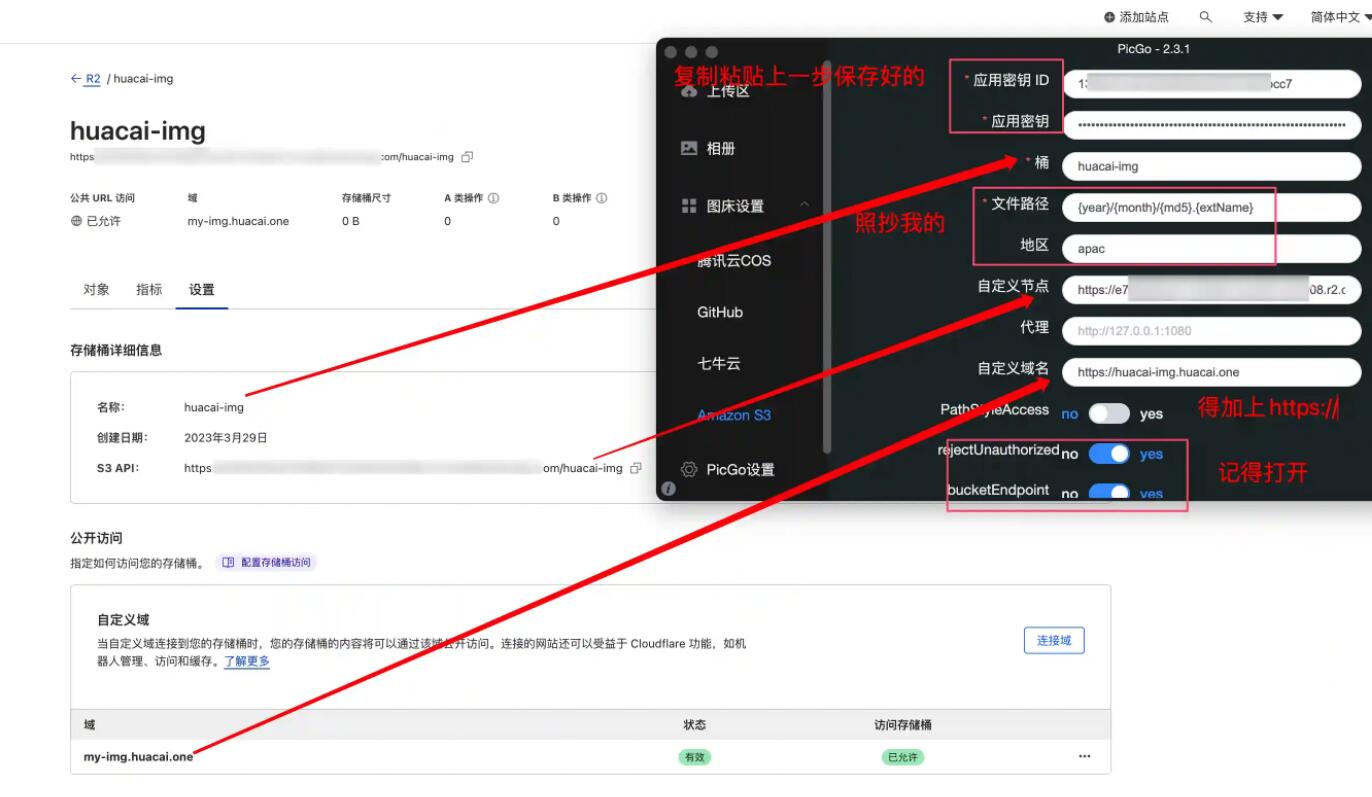项目介绍
CloudFlare R2是CloudFlare推出的一款云储存工具,CloudFlare R2免费10G/月的储存量额度,个人用户完全够用。而且CloudFlare R2没有任何限制,无需备案,所以拿来搭建一个图床或文件储存非常好用。下面四季资源网就教大家如何使用CloudFlare R2白嫖搭建一个个人图床。

创建配置CloudFlare R2
1、注册CloudFlare
首先我们需要注册一个CloudFlare,注册过的就跳过,注册方法都一样,四季资源网就不过多介绍了。
cloudflare官网:https://dash.cloudflare.com/login
注册地址:https://dash.cloudflare.com/sign-up
登录地址:https://dash.cloudflare.com/login
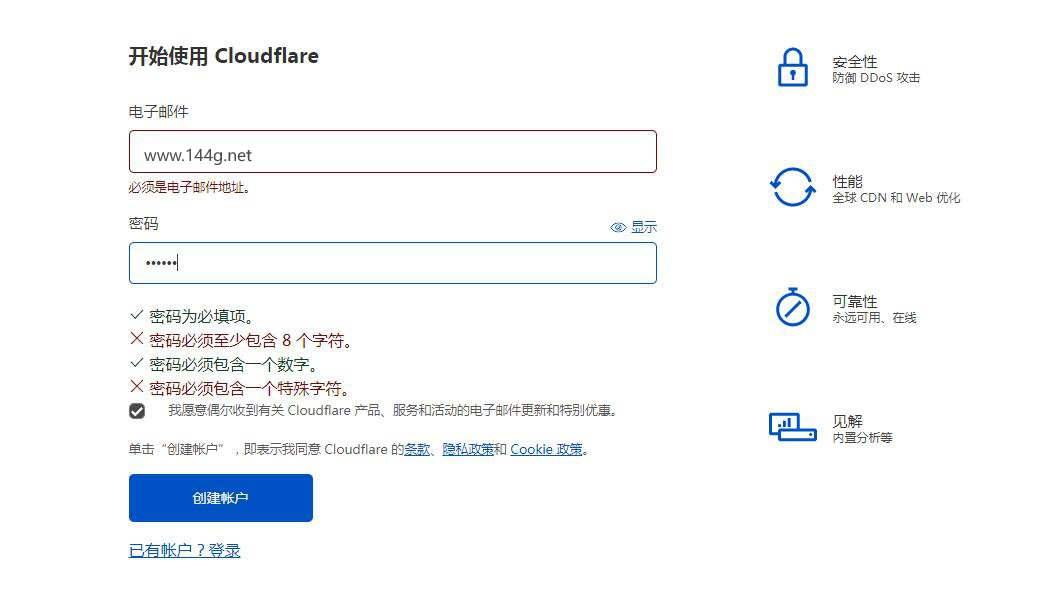
2、接着我们就创建一个R2储存项目
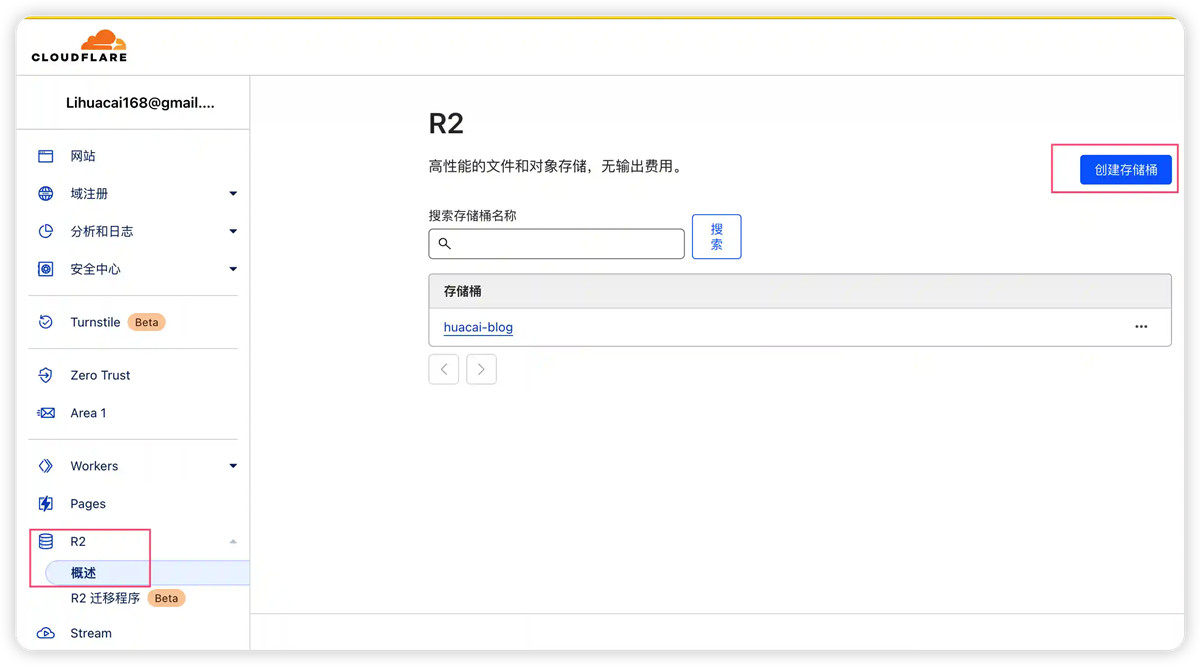
3、然后给储存桶取个名字,线路选亚太,或者自动
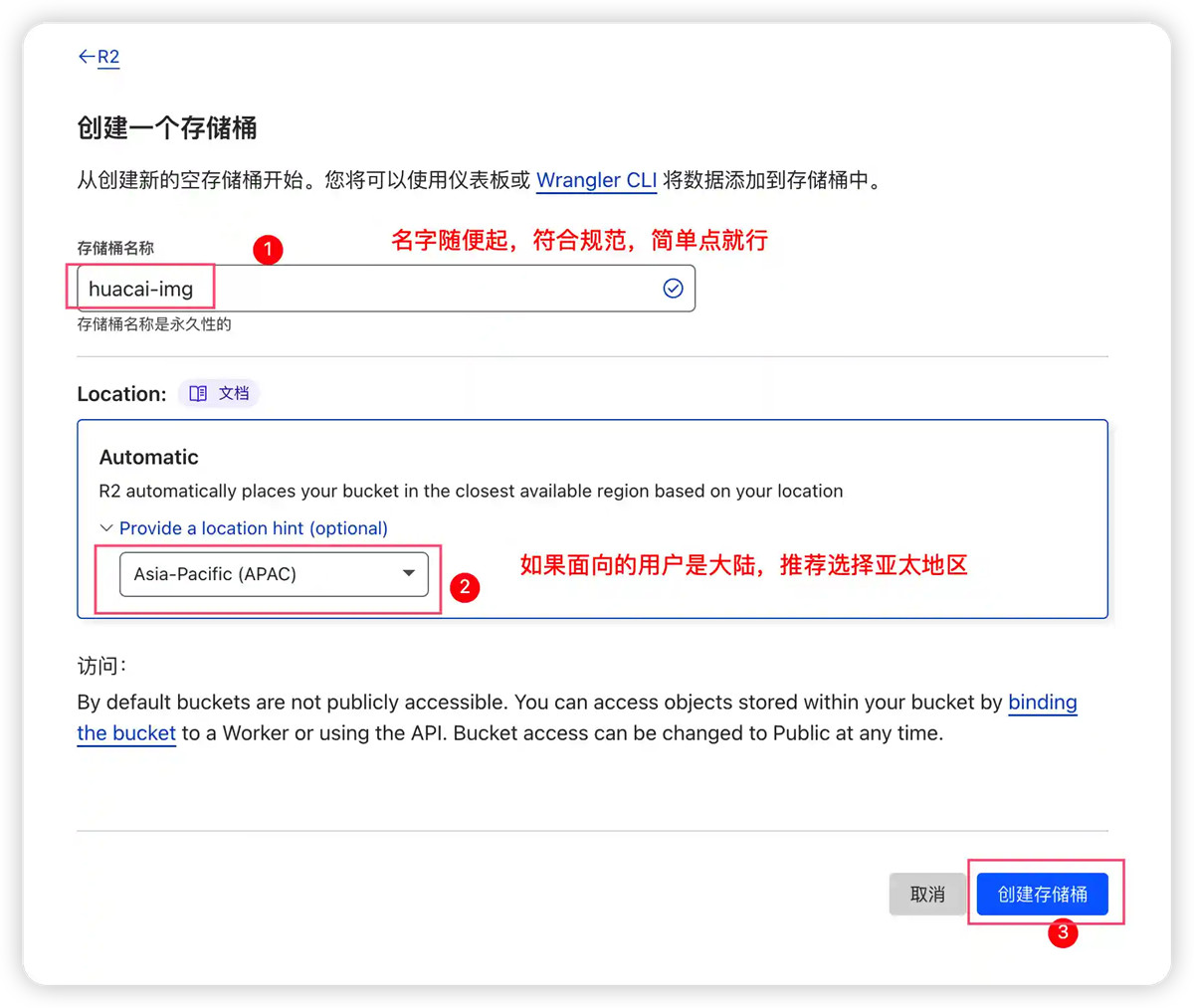
4、创建好后,就需要绑定访问域名,可以用一个二级域名,比如:tuchuang.144g.net,这样就省去了重新购买域名。
点击刚刚创建的储存桶名称,然后点击设置,下拉找到“连接域”,绑定自己的二级域名。
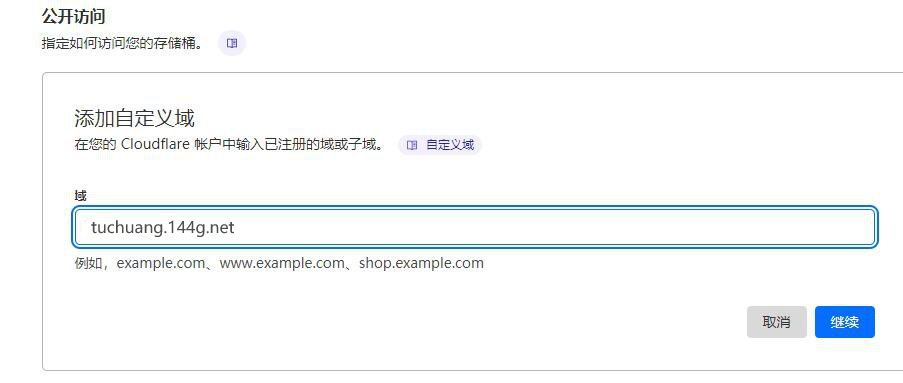
最后去你的域名管理平台,解析一个CloudFlare R2给的DNS记录。
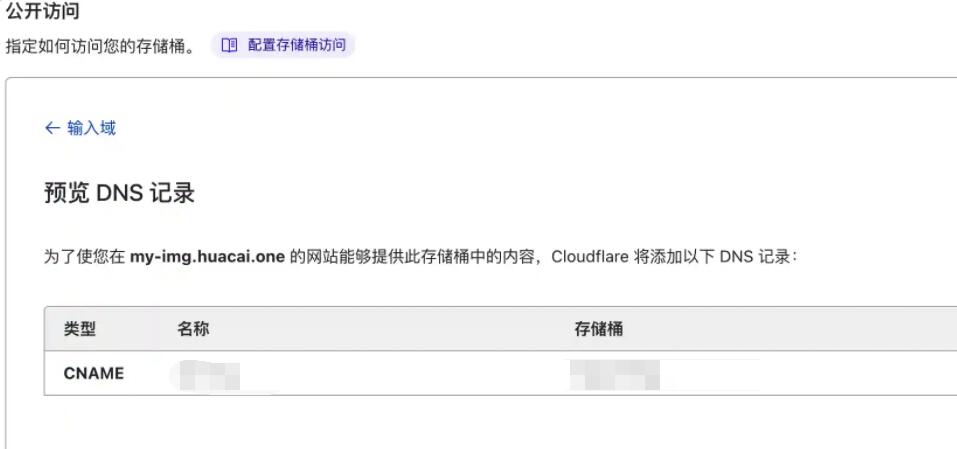
5、设置允许公开访问,接着在设置里面修改“公开访问”为允许访问,这样储存桶的内容才能联网。
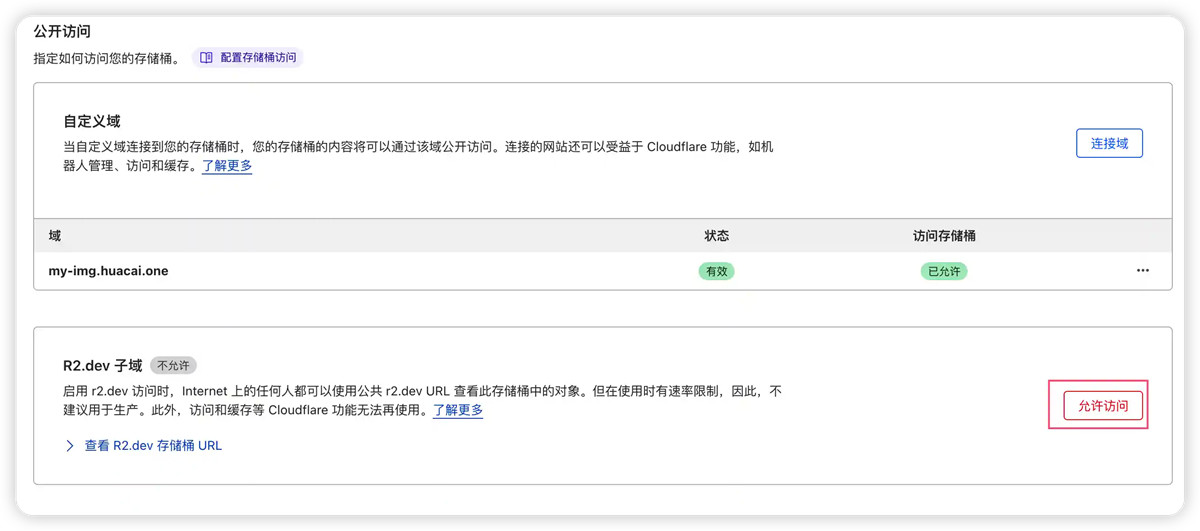
6、最后创建 R2 API 令牌,点击R2右上角的“管理R2 API令牌”,名称随便取,权限一般为“编辑”,创建完成后就可以看到API帐号和密码了,记得保存,后面要用到。
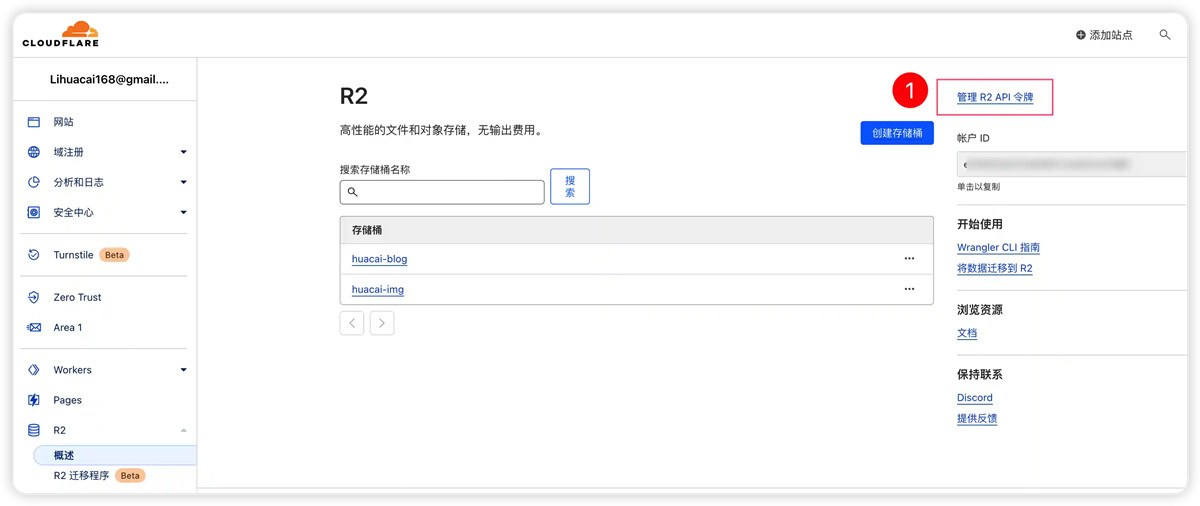
PicGo图床下载和安装配置
1、CloudFlare R2配置完了,下面是搭建PicGo图床了,首先我们去PicGo官网下载源码,里面也有全部使用说明,不会的看文档。下载地址:https://picgo.GitHub.io/PicGo-Doc/zh/guide/
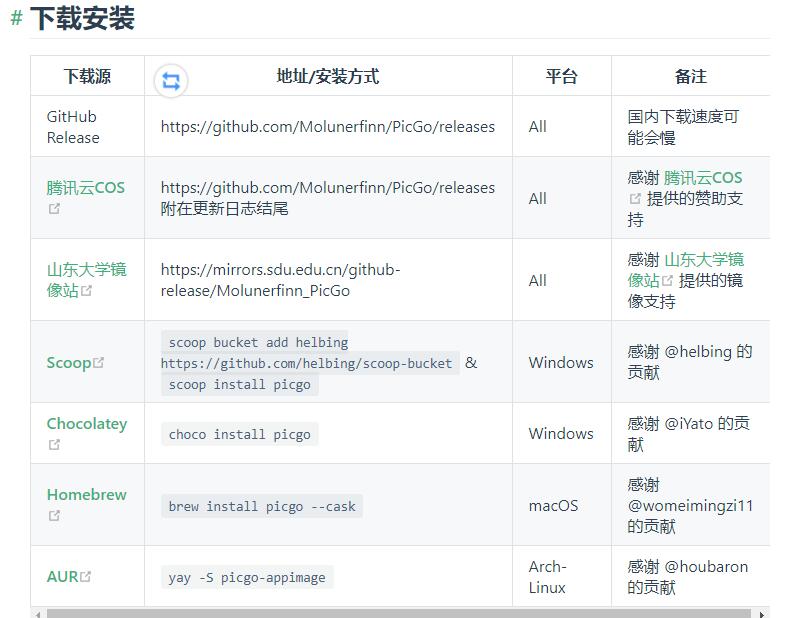
2、接着安装S3插件,点击“插件设置”,找到“S3”插件,安装即可。
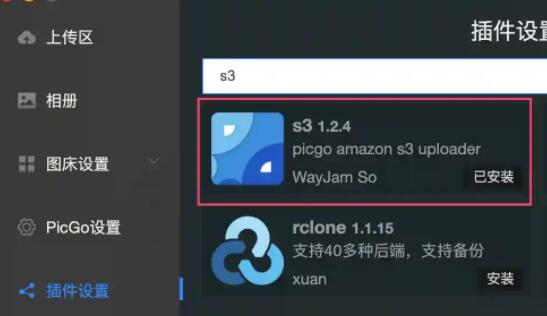
3、最后配置插件,配置方法如下图,填写对应CloudFlare R2的内容到PicGo插件即可完成搭建。